OneDriveは、Windows10がユーザーに提供する組み込みのクラウドベースのストレージです。 PCをOneDriveにリンクして、画像、ファイル、ビデオなどをドライブに自動的に同期できます。 通常、最大5 GBのデータを無料で保存できます。さらにストレージを増やすには、プレミアムアカウントを選択する必要があります。 このような場合、スペースを効率的に利用するために、しばらくの間データの同期を停止することをお勧めします。 この記事では、さまざまな方法でそれを行う方法を見てみましょう。
方法1:OneDriveのリンクを解除する
1. タスクバーの右下隅にあるクラウドアイコンを右クリックします
2. 設定を選択

One Driveアイコンが非表示になっていることがあるので、 非表示のアイコンを表示する 以下に示すように矢印を表示し、そこにアイコンを見つけます。
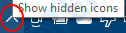
3. 設定ウィンドウで、に移動します アカウント タブと選択 このPCのリンクを解除します

4. プロンプトが表示されたら、をクリックします アカウントのリンクを解除する

方法2:OneDriveを非表示にする
ファイルの同期を停止するために、システムでOneDriveを非表示にすることを選択できます。
1. タスクバーの右下隅にあるクラウドアイコンを右クリックします
2. 設定を選択

One Driveアイコンが非表示になっていることがあるので、 非表示のアイコンを表示する 以下に示すように矢印を表示し、そこにアイコンを見つけます。
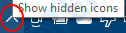
3. [設定]ウィンドウの[一般]カテゴリの下 チェックを外す すべてのオプション
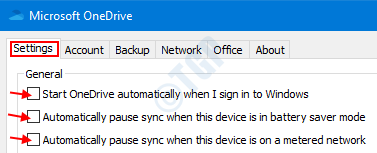
4. 同じウィンドウで、 アカウント タブをクリックし、[フォルダの選択]をクリックします

5. 表示されるウィンドウで、
- チェックを外す すべてのファイル
- クリック OK
![すべてのチェックを外し、[OK]を押します](/f/126f94394aa49137f602683ce99dc435.png)
6. 設定ウィンドウで、に移動します アカウント タブと選択 このPCのリンクを解除します

7. プロンプトが表示されたら、をクリックします アカウントのリンクを解除する

8. 押す Windows + E ボタンを一緒に開いて ファイルエクスプローラー
- 見つける OneDrive そして 右クリック その上に
- クリック プロパティ

9. 表示されたウィンドウで、に移動します 一般 タブ、
- 非表示を選択 属性セクションの下
- 押す OK
![非表示にして[OK]を押します](/f/c619175431947821635a8cdd4ec531a1.png)
これで、1つのドライブがファイルエクスプローラーから非表示になっていることがわかります。
10.タスクバーでOneDriveアイコンをもう一度見つけます。
- 右クリック
- クリック 1つのドライブを閉じる
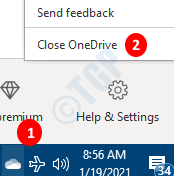
それだけで、One Driveはシステムから隠されているため、ファイルの同期が停止します。
方法3:OneDriveをアンインストールする
Windows10のすべてのバージョンがOneDriveのアンインストールをサポートしているわけではないことに注意することが重要です。
1. ホールド Windows + r、[実行]ウィンドウで、次のように入力します appwiz.cpl Enterキーを押します
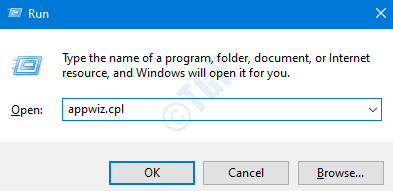
2. 開いた[プログラムと機能]ウィンドウで、
- を見つけます Microsoft OneDrive そして 右クリック その上に.
- クリック アンインストール

これにより、PCからOneDriveがアンインストールされます。
これが参考になったと思います。 読んでくれてありがとう。 コメントして、これがあなたのために働くかどうか私たちに知らせてください。


